Manual del usuario de Final Cut Pro X
- Bienvenido
-
- Novedades de Final Cut Pro 10.4.7
- Novedades de Final Cut Pro 10.4.6
- Novedades de Final Cut Pro 10.4.4
- Novedades de Final Cut Pro 10.4.1
- Novedades de Final Cut Pro 10.4
- Novedades de Final Cut Pro 10.3
- Novedades de Final Cut Pro 10.2
- Novedades de Final Cut Pro 10.1.2
- Novedades de Final Cut Pro 10.1
- Novedades de Final Cut Pro 10.0.6
- Novedades de Final Cut Pro 10.0.3
- Novedades de Final Cut Pro 10.0.1
-
- Introducción a la edición
-
- Introducción a la adición de clips
- Arrastrar clips a la línea de tiempo
- Agregar clips al proyecto
- Insertar clips
- Conectar clips
- Sobrescribir clips
- Remplazar clips
- Añadir imágenes fijas
- Crear fotogramas congelados
- Añadir solo el vídeo o el audio de un clip
- Eliminar clips de proyectos
- Aplicar solo o desactivar clips
- Buscar el clip de origen del clip de un proyecto
- Ordenar clips en la línea de tiempo
- Corregir vídeos temblorosos
-
- Introducción a los efectos
-
- Introducción a las transiciones
- Cómo se crean las transiciones
- Definir la transición por omisión
- Añadir transiciones
- Eliminar transiciones
- Ajustar transiciones de la línea de tiempo
- Ajustar transiciones en el inspector y el visor
- Fusionar jump-cuts con la transición Flujo
- Ajustar transiciones con varias imágenes
- Modificar transiciones en Motion
-
- Introducción a los efectos de clips
- Añadir efectos de vídeo
- Añadir el efecto de vídeo por omisión
- Ajustar efectos
- Cambiar el orden de los efectos de clip
- Copiar efectos entre clips
- Guardar preajustes de efectos de vídeo
- Copiar y pegar fotogramas clave
- Reducir el ruido de vídeo
- Eliminar o desactivar efectos
- Modificar efectos en Motion
-
-
- Introducción a los subtítulos
- Flujo de trabajo de subtítulos
- Crear subtítulos
- Importar subtítulos
- Mostrar u ocultar subtítulos
- Editar texto de subtítulos
- Ajustar y ordenar subtítulos
- Aplicar formato a texto de subtítulos
- Crear subtítulos multilingües
- Convertir subtítulos a otro formato
- Exportar subtítulos
-
- Introducción a la edición Multicam
- Flujo de trabajo de la edición Multicam
- Importar contenido de ediciones Multicam
- Añadir nombres y ángulos de cámara
- Crear clips Multicam
- Cortar y cambiar ángulos de cámara
- Sincronizar y ajustar ángulos de cámara
- Editar clips Multicam
- Recomendaciones sobre la edición Multicam
- Añadir argumentos
- Usar el editor de precisión
- Adaptar tamaños y frecuencias de fotogramas
- Usar XML para transferir proyectos
-
- Introducción al vídeo de 360 grados
- Importar vídeo de 360 grados
- Ajustes de vídeo de 360 grados
- Crear proyectos de 360 grados
- Ver y desplazarse por vídeo de 360 grados
- Añadir clips de 360 grados a proyectos estándar
- Añadir el efecto “Corrección de 360°”
- Añadir el efecto Miniplaneta
- Compartir clips y proyectos de 360 grados
- Recomendaciones sobre vídeo de 360 grados
-
- Introducción a la corrección de color
-
- Introducción a la gama cromática amplia y HDR
- Usar el procesamiento de color HDR de gama cromática amplia
- Corregir el color de vídeo HDR con Pro Display XDR
- Ver vídeo HDR
- Convertir o ajustar clips HDR
- Exportar archivos maestros HDR
- Recomendaciones sobre el HDR de gama cromática amplia
- Corregir el color de ProRes RAW
- Aplicar LUT
-
- Introducción a los proyectos compartidos
- Compartir en internet
- Compartir con dispositivos Apple
- Crear discos ópticos e imágenes de disco
- Compartir por correo electrónico
- Compartir por lotes
- Compartir mediante Compressor
- Crear destinos para compartir
- Cambiar metadatos de ítems compartidos
- Ver el estado de ítems compartidos
-
- Introducción a la gestión de contenido
-
- Ver la información de un clip
- Invalidar los metadatos de un clip
- Localizar archivos multimedia de origen
- Volver a enlazar clips con archivos multimedia
- Consolidar proyectos y bibliotecas
- Hacer copias de seguridad de proyectos y bibliotecas
- Crear archivos optimizados y proxy
- Gestionar archivos de renderización
- Ver las tareas en segundo plano
- Convertir contenido incompatible
- Crear archivos de cámara
-
- Descargar formatos de vídeo profesionales y efectos de sonido
- Glosario
- Copyright

Mover y copiar etiquetas de gradación en Final Cut Pro
Puedes manipular las etiquetas en el editor de gradación para crear una gradación personalizada en títulos y generadores.
Cambiar la posición de una etiqueta de color o de opacidad
En Final Cut Pro, selecciona un título o un generador y, a continuación, abre el inspector.
Haz clic en el triángulo desplegable de Gradación para mostrar el editor de gradación.
En el editor de gradación, haz clic en la etiqueta de color u opacidad que quieres mover.
Realiza una de las siguientes acciones:
Arrastra la etiqueta de color o de opacidad hacia la izquierda o hacia la derecha.
Utiliza el regulador Ubicación (o el regulador de valores adyacente) para modificar la posición de la etiqueta seleccionada. Un valor del 100 % corresponde a la posición situada completamente a la derecha de la gradación, mientras que un valor de 0 % corresponde a la posición situada completamente a la izquierda de la gradación.
Duplicar una etiqueta de color o de opacidad
En Final Cut Pro, selecciona un título o un generador y, a continuación, abre el inspector.
Haz clic en el triángulo desplegable de Gradación para mostrar el editor de gradación.
En el editor de gradación, con la tecla Opción pulsada, arrastra la etiqueta a una posición nueva.
Cambiar el punto medio de transición entre etiquetas de color o de opacidad contiguas
En Final Cut Pro, selecciona un título o un generador y, a continuación, abre el inspector.
Haz clic en el triángulo desplegable de Gradación para mostrar el editor de gradación.
En el editor de gradación, arrastra el pequeño triángulo situado entre dos etiquetas de color o de opacidad contiguas para cambiar el punto donde termina el efecto de una etiqueta y comienza el efecto de la siguiente etiqueta.
Cuanto más cerca se encuentre el control medio de una etiqueta, más acentuada será la transición de color o de opacidad.
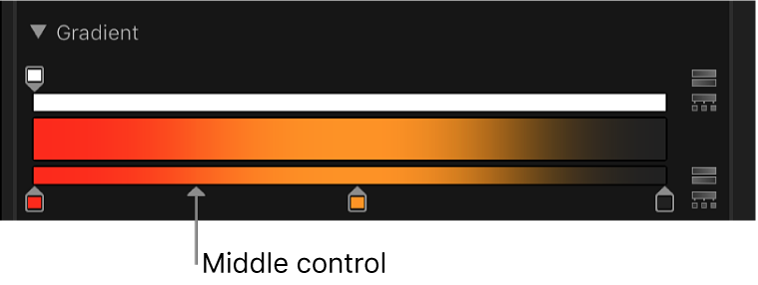
Nota: El control medio no se muestra para las etiquetas de color o de opacidad ajustadas en Lineal o Constante.
Cambiar la interpolación de una etiqueta de color o de opacidad
En Final Cut Pro, selecciona un título o un generador y, a continuación, abre el inspector.
Haz clic en el triángulo desplegable de Gradación para mostrar el editor de gradación.
En el editor de gradación, haz clic con la tecla Control pulsada en una etiqueta y selecciona Constante, Lineal o Continua.